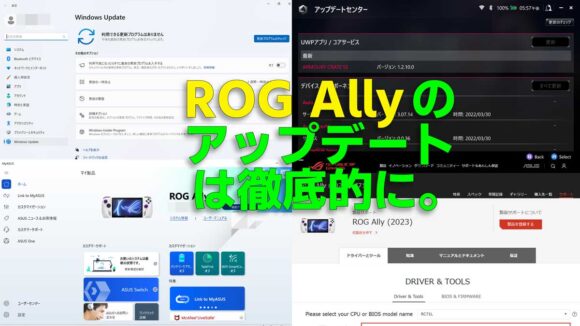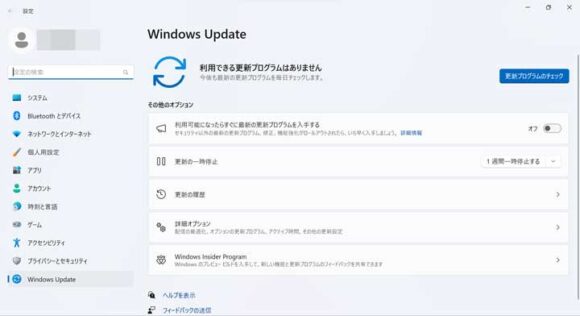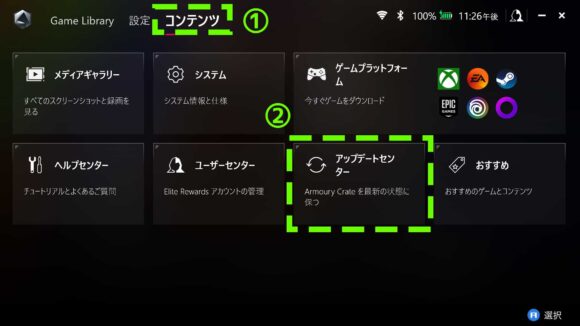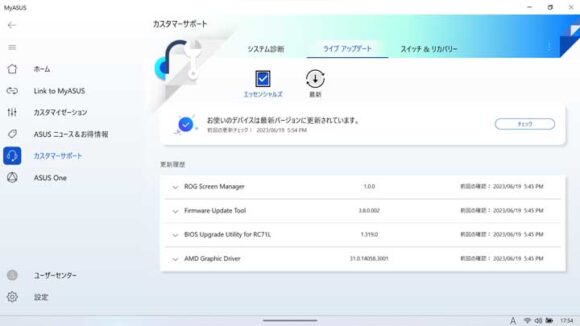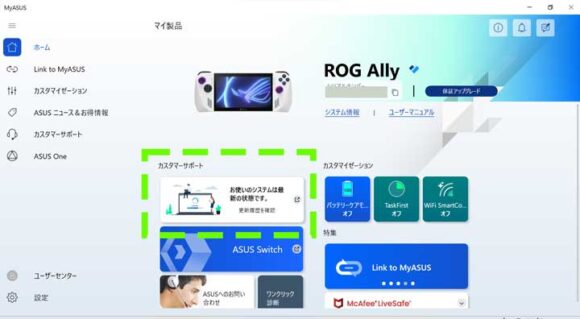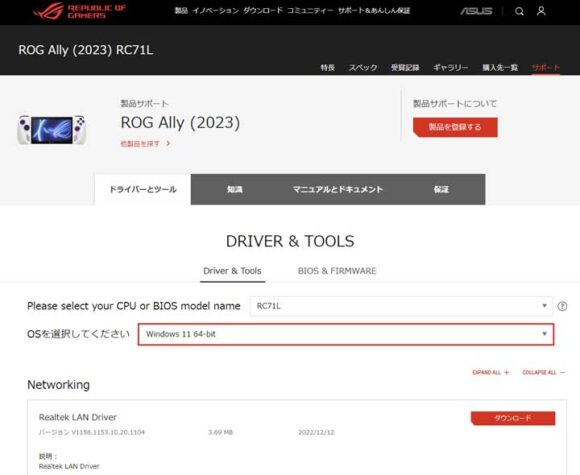ASUSから発売されたポータブルゲーム機「ROG ALLY」を購入しました。「ROG Ally」は基本的には Windows PC ですが、やや特殊な商品。各種ドライバーやアプリケーションなどの更新については複数個所で更新確認をする必要があります。
以下のアップデートを確認しましょう!
- Widows Update(Windowsの更新、[更新プログラムの確認])
- Armoury Crate からの更新確認
- MyASUS からの更新確認
- (必要に応じて・・Webの最新のソフトウェア・ドライバー確認)
BIOSについては、自動的に更新案内が表示されるようです。気になる方は、最後の「ASUS公式サイトの最新のソフトウェア確認」にてダウンロードしてアップデートしましょう!MyASUS ライブアップデートの BIOS Upgrade Utility for RC71L をクリックすると BIOS バージョンが表示される模様です。
目次
Widows Update(Windowsの更新、[更新プログラムの確認])
ROG AllyはWindows PCです。かならず Windows Updateを行いましょう。
Windows Update では以下のカテゴリの更新が行われます。
自動更新にされている方も多いと考えます。
- 機能更新プログラム
例:Windows 11, version 22H2 - 品質更新プログラム
例:x64 ベース システム用 Windows 11 Version 22H2 の累積更新プログラム、.NET Framework 3.5 および 4.8.1 の累積的な更新プログラム (x64 向け Windows 11, version 22H2 用) - ドライバー更新プログラム
例:Realtek - SoftwareComponent、AMD - System - 定義更新プログラム
例:Microsoft Defender Antivirus のセキュリティ インテリジェンス更新プログラム - その他の更新プログラム
例:Windows インテリジェンスの更新、悪意のあるソフトウェアの削除ツール x64
*上記例の内容は、ASUS ROG Ally に関係ないものが含まれている場合があります。
チェック・更新方法
- Windowsの検索窓から、「更新」と入力すると、候補として 表示される[更新プログラムの確認]を選択。
- 「更新プログラムのチェック」をクリックして更新があるかを確認。
- 更新対象があれば、アップデートする。
Armoury Crate からの更新確認
ROG Ally の Armoury Crate からもアップデート可能な内容があります。
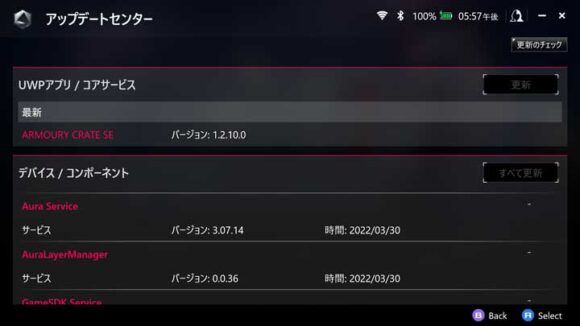
Armoury Crate からアクセスできるアップデート内容は以下の通りです。
- UWPアプリ/コアサービス
ARMOURY CRATE SE - デバイス/コンポーネント
RC71L HAL
Aura Service サービス
AuraLayerManager サービス
GameSDK Service サービスAI ノイズキャンセリングオーディオソフトウェア
チェック・更新方法
MyASUS からの更新確認
プリインストールされている MyASUSアプリ からアップデートできるドライバ・ユーティリティーもあります。
▼ これまでの更新履歴としては以下の内容でした。
- AMD Graphic Driver
- ROG Screen Manager
- Firmware Update Tool
- BIOS Upgrade Utility for RC71L
ダウンロード&手動でインストール必要だったもの
- MediaTek ワイヤレスネットワークドライバ
WirelessLan_ROG_MediaTek_Z_V3.03.02.0803Sub1_34351 - MediaTek Bluetoothドライバ
Bluetooth_ROG_MediaTek_Z_V1.1034.2.313Sub1_34350
チェック・更新方法
ASUS公式サイトの最新のソフトウェア確認
ASUS ROG Ally 公式ページの製品サポート・[ドライバーとツール]では以下のソフトウェアがダウンロード可能です。
基本的には、これまでに紹介してきたアップデート内容でカバーされていると考えています。(が、どうなのでしょう?)
必要に応じてダウンロード、インストールを行いましょう!
-DRIVER & TOOLS-
- Networking
Realtek LAN Driver Chipset - Bosch G-sensor ドライバー オーディオ
Realtek コーデックコンソールが Graphics - AMDグラフィックスドライバー
- Card Reader
Genesys カードリーダードライバ - タッチパッド
ROG Raikiri Pro Bluetooth ドライバ - Bluetooth
MediaTek Bluetoothドライバ - ユーティリティ
MyASUS - Biometric Authentication
FOCAL 指紋認証ドライバー
-BIOS & FIRMWARE-
- BIOS Update(Windows)
BIOS Update for Windows - BIOS
BIOS for ASUS EZ Flash Utility
チェック・更新方法
- 公式ページの製品サポート>ドライバーとツールにアクセスする。
- OSを選択する
- 表示されるソフトウェアから必要なものをダウンロードする
- アップデーターを実行する。
■ ROG Ally 関連記事 ■
▼ YouTubeやっています!ROG Ally 関連のYouTube動画